《Word》怎么绘制陶瓷纹理效果?相信不少用户对此不是特别了解,分享吧小编就为大家带来word2010绘制陶瓷纹理效果方法介绍,一起来看看吧!
方法步骤
首先启动word2010,执行美化大师-图片命令,调出对话框。
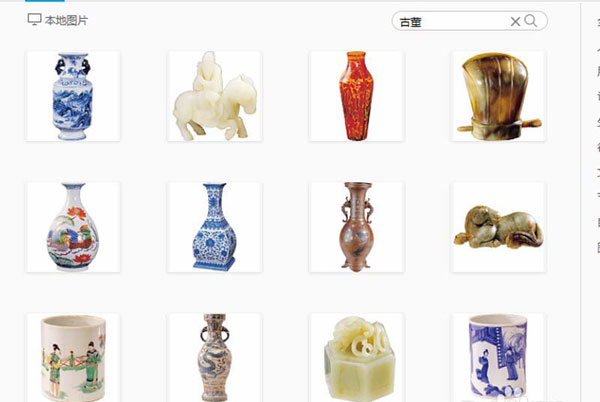
选择自己喜欢的瓷器,点击插入图片按钮,把图片插入文档中,调节大小。
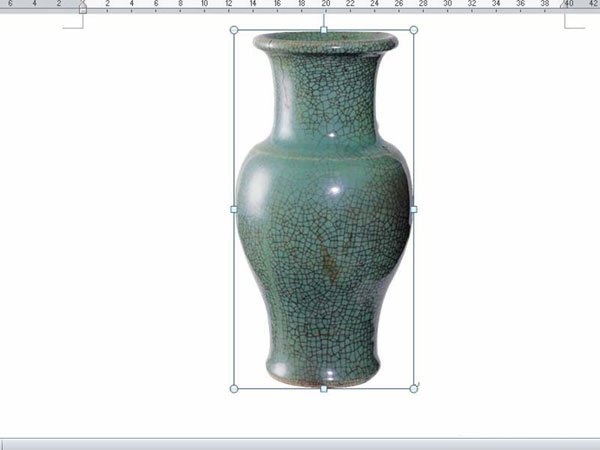
选择图片,执行格式-艺术效果-艺术效果选项命令,调出设置图片格式对话框。
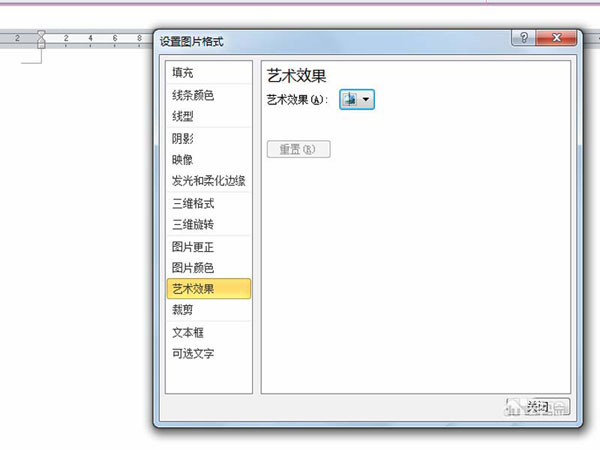
艺术效果设为胶状颗粒选项,颗粒大小设置为100,透明度为0,点击关闭按钮。

执行格式-颜色-其他变体颜色命令,从颜色菜单中选择蓝色,查看效果变化。

执行格式-图片样式命令,设置为居中矩形阴影效果,这样就制作完成了,若需要就能把图片另存为进行导出操作。

以上就是word2010绘制陶瓷纹理效果方法介绍,想了解更多《word》教程,请关注分享吧下载站,每天为你带来最新消息!
| Word相关攻略合集 | ||||
| 自定义表格样式 | 草稿品质打印 | 怎么避免表格重叠 | 自动编号公式 | 怎么设置双页视图 |
| 怎么设置文字分栏 | 如何创建样式 | 如何设置保护色 | 去除页面上部横线 | 文档怎么进行锁定 |


















